VMware 11安装Mac OS X 10.11.5虚拟机以及优化心得
Posted 王信平
tags:
篇首语:本文由小常识网(cha138.com)小编为大家整理,主要介绍了VMware 11安装Mac OS X 10.11.5虚拟机以及优化心得相关的知识,希望对你有一定的参考价值。
随着苹果WWC大会退出了MAC最新版的10.11.5,本着一颗“极客”的心情,在第一时间用VMWARE虚拟机装上了。然后各种卡顿这里分享一下优化mac虚拟机的心得。
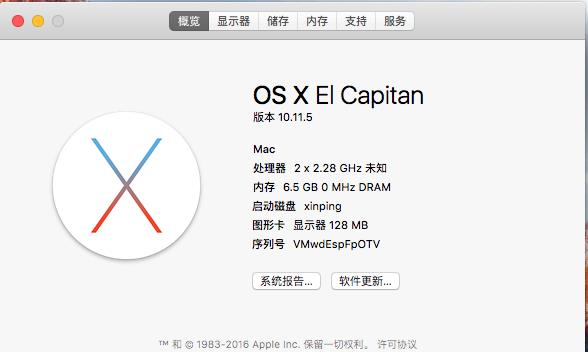
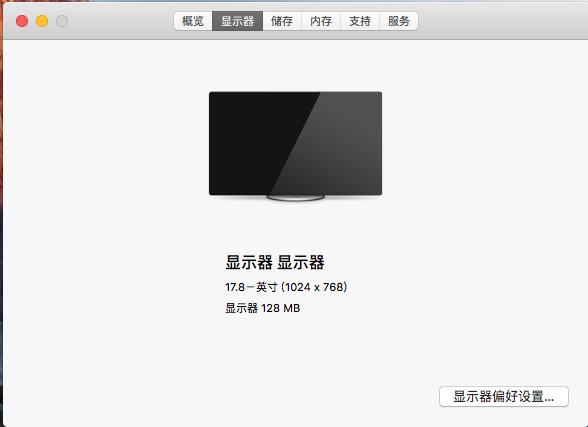

1 从Dock上移除Dashboard
每次点到这个必然卡机,毛玻璃效果虚拟显卡可吃不消,果断移出Dock。
2 禁用各种华而不实的透明窗口和动画效果
OS X Yosemite 中大量采用透明菜单、窗口和标题栏,这需要耗费处理器性能和内存渲染。访问系统偏好设置,进入“辅助功能”,然后勾选“减少透明度”即可。

进入系统偏好设置,进入“Dock”功能更,并选择“缩放效果”即可,将最小化窗口的动画从“神奇效果”改为“缩放效果”可以在窗口最小化时体验更快的运行速度。

3 禁用通知中心中无用的组件和扩展
访问系统偏好设置,进入“扩展”功能,将不使用的组件勾掉即可。

4. 安装VMWare Tool For Mac
安装完Vmware Tool For Mac后,为了使VMware尺寸自动适应屏幕, 选择 查看 -> 自动调整大小 -> 选中"自动适应客户机"

以上是关于VMware 11安装Mac OS X 10.11.5虚拟机以及优化心得的主要内容,如果未能解决你的问题,请参考以下文章
Windows下VMware12 安装mac os 10.11系统
虚拟机 VMware Workstation12 安装OS X 系统